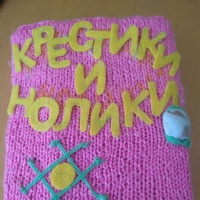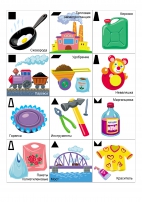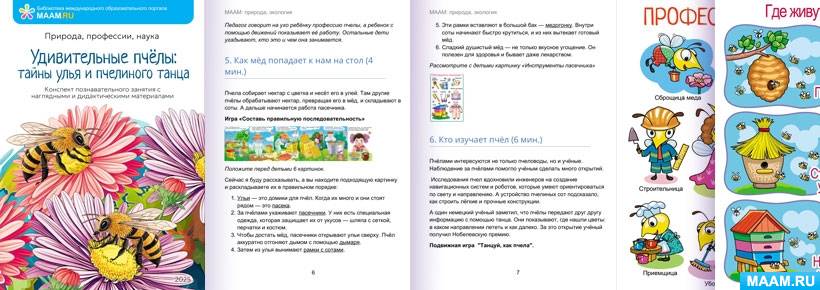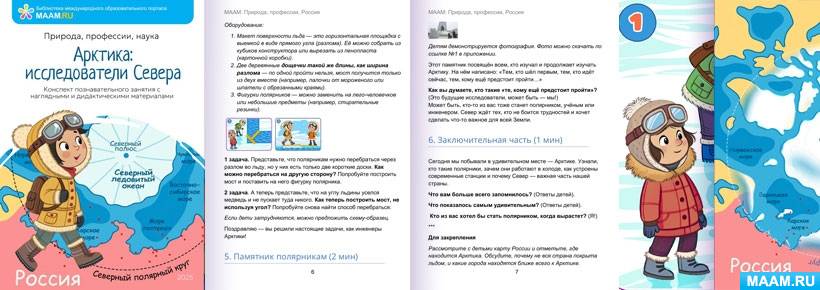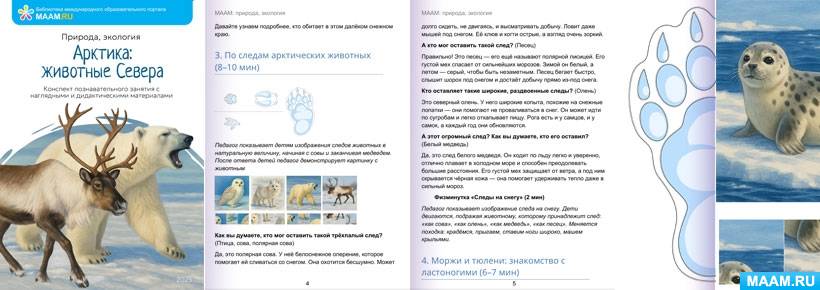![]() Ирина Зотова
Ирина Зотова
Мастер класс по созданию настольной игры «Захват» с использованием программы Microsoft Office Word
Мастер класс по созданию настольной игры «Захват» с использованием программы Microsoft Office Word
.
Современные дети много времени проводят в гаджетах. Кто то за просмотром мультфильмов, кто то за играми. Можно играть одному, а можно и по сети. В общем, создатели интернет паутины прикладывают массу усилий для продвижения своих разработок. А чем же мы, педагоги можем ответить? Тем, что создаем игры через которые дети могут общаться друг с другом в реальности. Играть с друзьями это здорово, весело, да и азарт ни кто не отменял.
Публикация «Мастер класс по созданию настольной игры „Захват“ с использованием программы Microsoft Office Word» размещена в разделах
- Дидактические игры по механикам
- Темочки
- Конкурс для воспитателей и педагогов «Лучший мастер-класс» август 2021
Цель игры: учить играть детей в настольные игры- стратегии, выполнять правила игры;
закреплять умение подсчитывать очки путем сложения баллов;
продолжать формировать пространственное мышление, развивать у детей внимание;
закреплять знания детей о цвете;
воспитывать у детей умение играть в небольших подгруппах; воспитывать доброжелательное отношение друг к другу и усидчивость.
Правила игры:
Дети по очереди кидают кубик, отсчитывают столько кружков, сколько выпало точек на кубике. У каждого участника фломастер определенного цвета. Результаты записываются в таблицу. Победит тот, кто наберет наибольшее количество баллов.
Цель мастер класса: поделиться с коллегами и родителями умением создавать настольные игры используя программу Microsoft Office Word.
Для создания игры нам необходимо: ноутбук, принтер, бумага формата А-4, игральный кубик, разноцветные фломастеры.
В программе Microsoft Office Word создаем игровое поле,
используя инструмент фигуры – круг (либо фигуры по вашему желанию). Находим его во вкладке ВСТАВКА. Так же можно поиграть с цветом. Выбрать только черный контур, либо разноцветный или вообще сделать кружки разноцветными.
Работаем со вкладкой ФОРМАТ –Средства рисования. Здесь можно выбрать цвет контура,
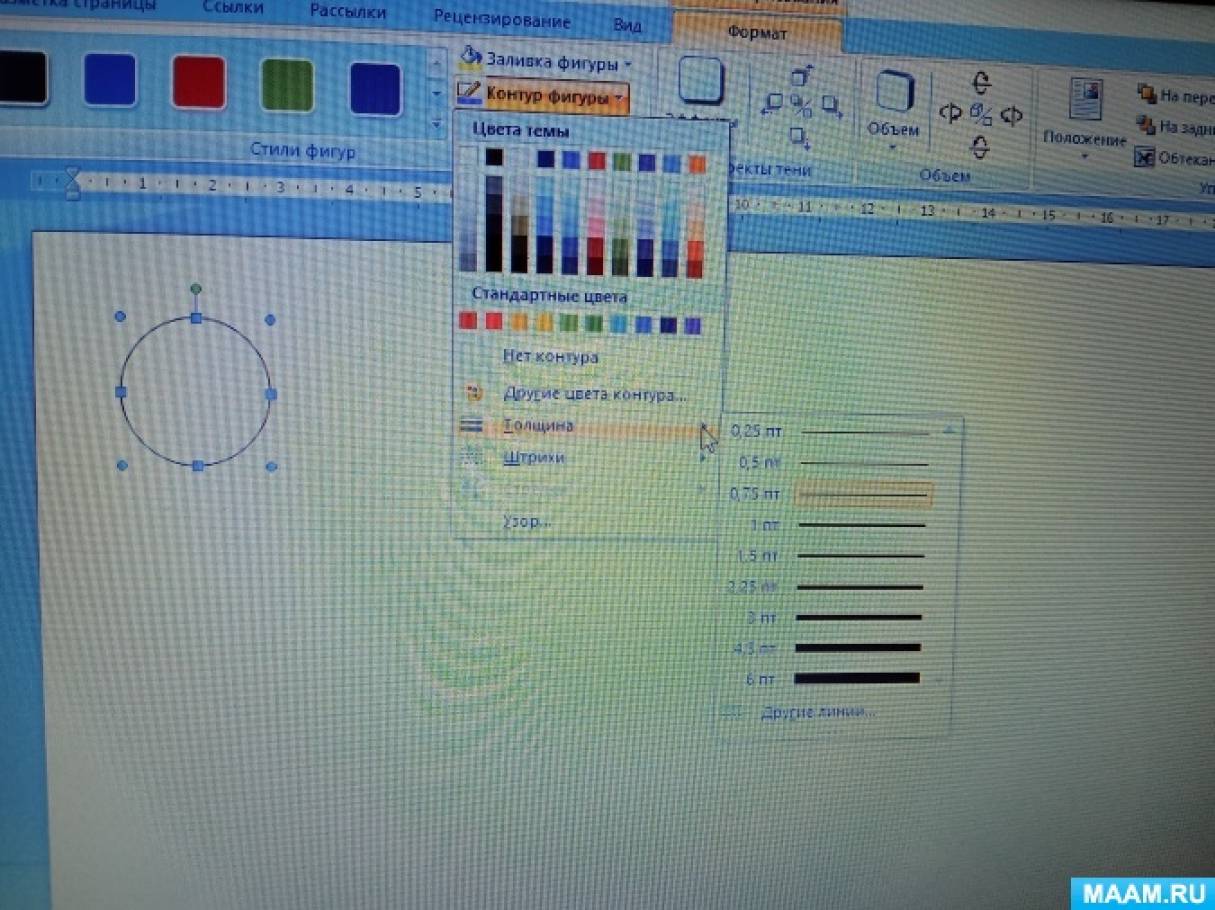
толщину контура,

сделать заливку фигур разными цветами используя соответствующие инструменты. Можно попросить детей помочь с созданием игрового поля. Дать им задание раскрасить круги разноцветными фломастерами. Если вы выберете вариант с разноцветными кружками, то в конце игры, подводя итог, можно подсчитать кто больше «захватил» кружков того или иного цвета. Можно сделать фигуры разного размера. В конце игры, подводя итог, можно подсчитать кто больше «захватил» фигур того или иного размера.
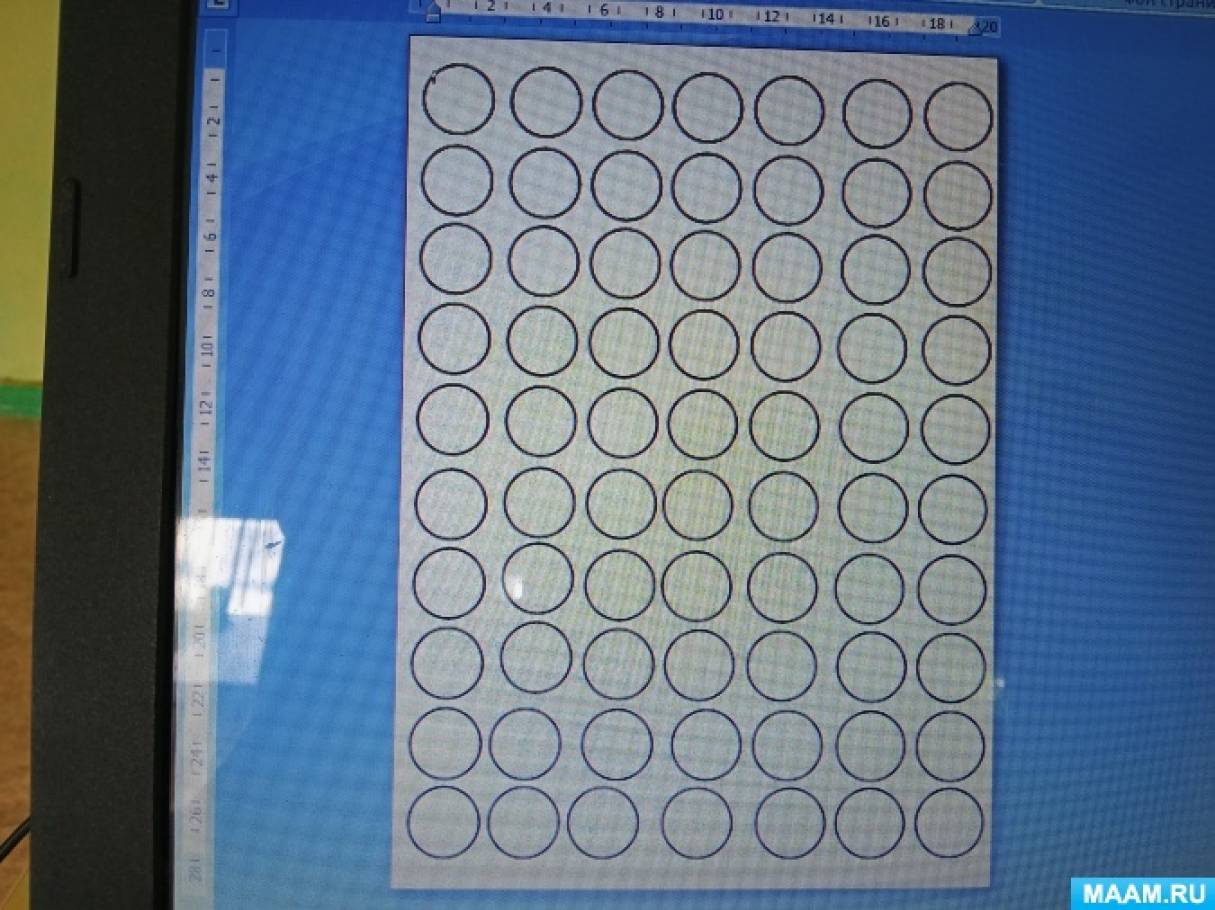

На игровом поле фигуры можно разместить упорядочено либо хаотично, по вашему желанию.
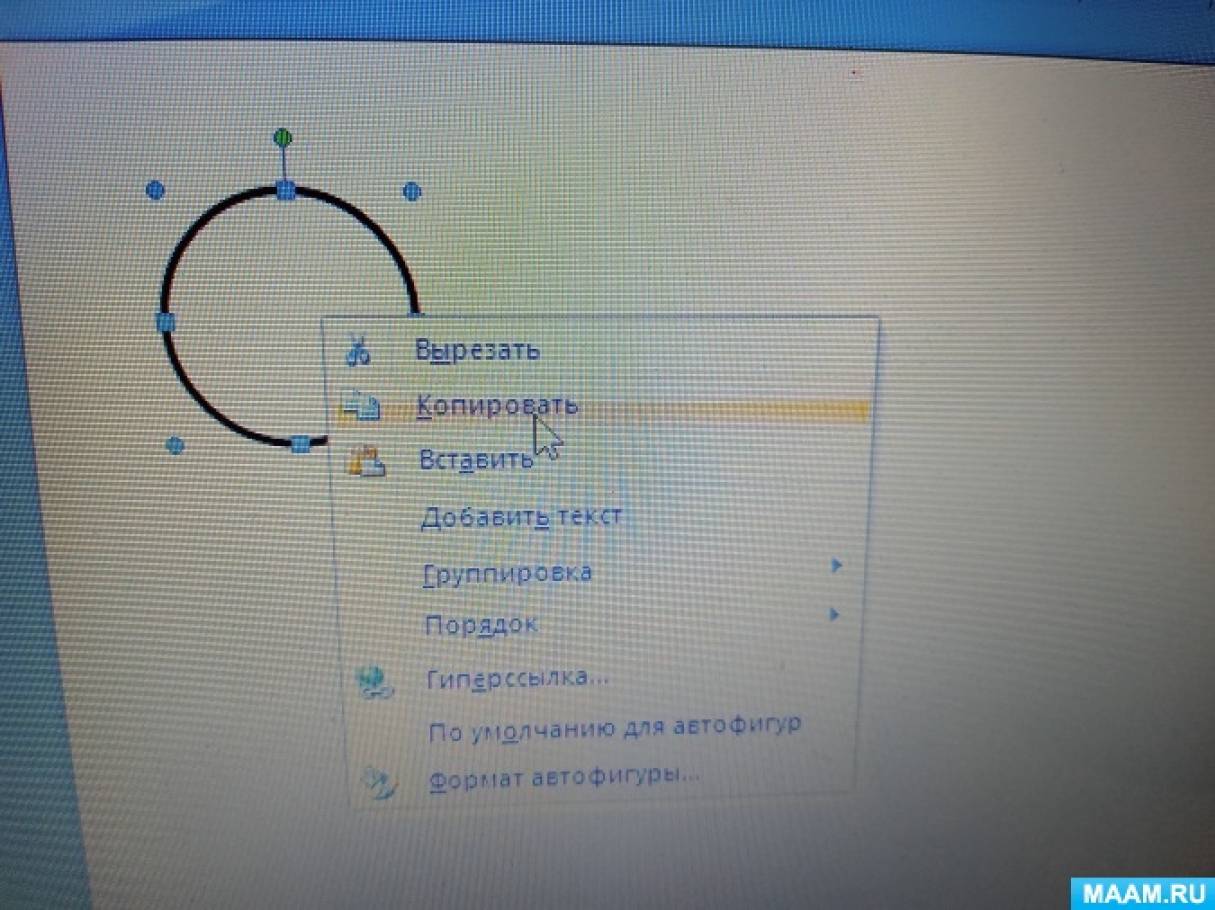
Для того чтобы размножить круги, выделяем фигуру нажимаем на правую кнопку мыши и выбираем копировать.

Затем так же нажимая на правую кнопку выбираем вставить. Вставляем столько раз, сколько фигур вам необходимо. В этой же программе создаем турнирную таблицу.


Используя вкладку Вставка выбираем расширение- Таблица. Выбираем необходимое количество строк и столбцов.
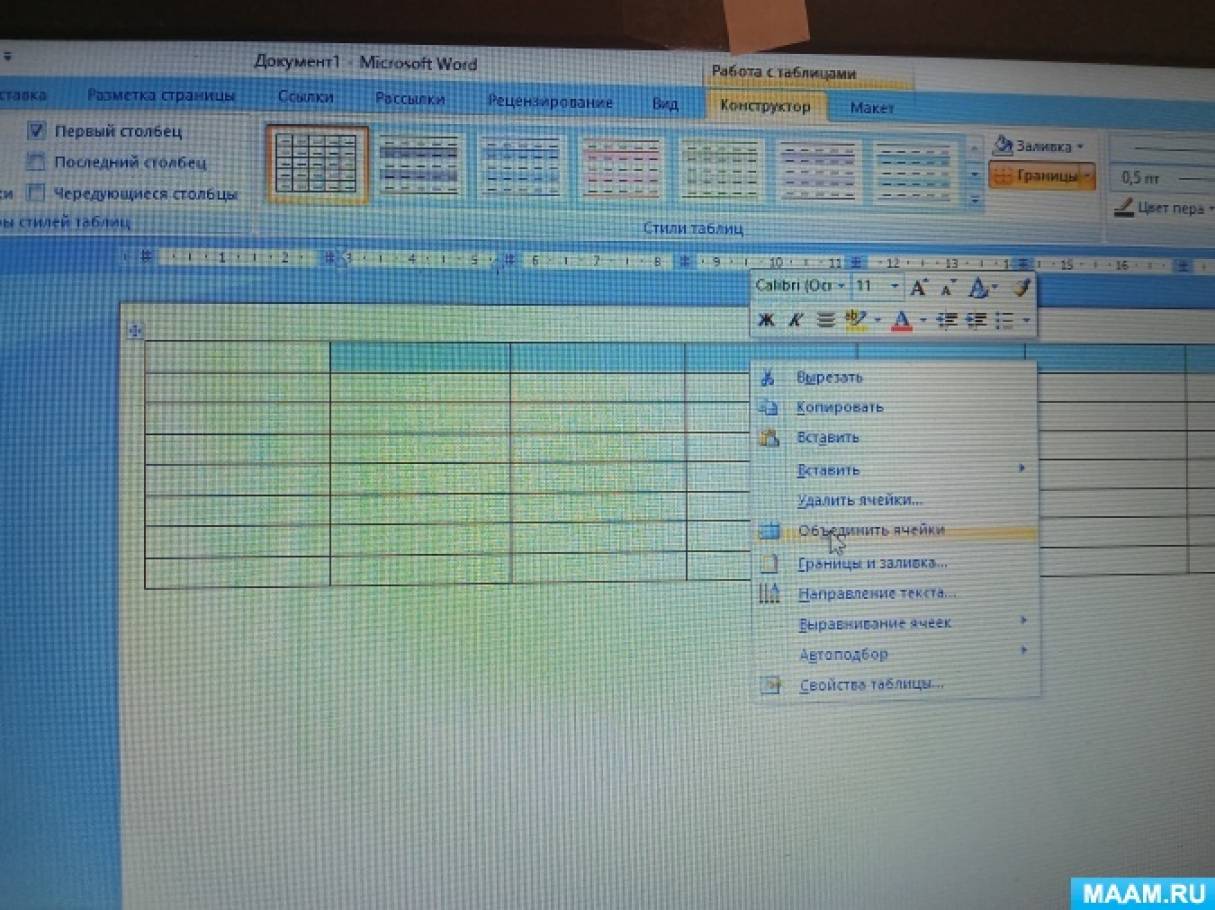
Для объединения ячеек, работаем с правой кнопкой мыши. Для этого выделяем нужные ячейки, и выбираем объединить ячейки. В 1 столбике таблицы будем записывать имена (или ники, как решат участники игры). Остальные 5 -7 столбцов для фиксирования очков. В последнем столбце «итог» подсчёт очков. Теперь вам остается только сохранить созданные карточки и распечатать их.
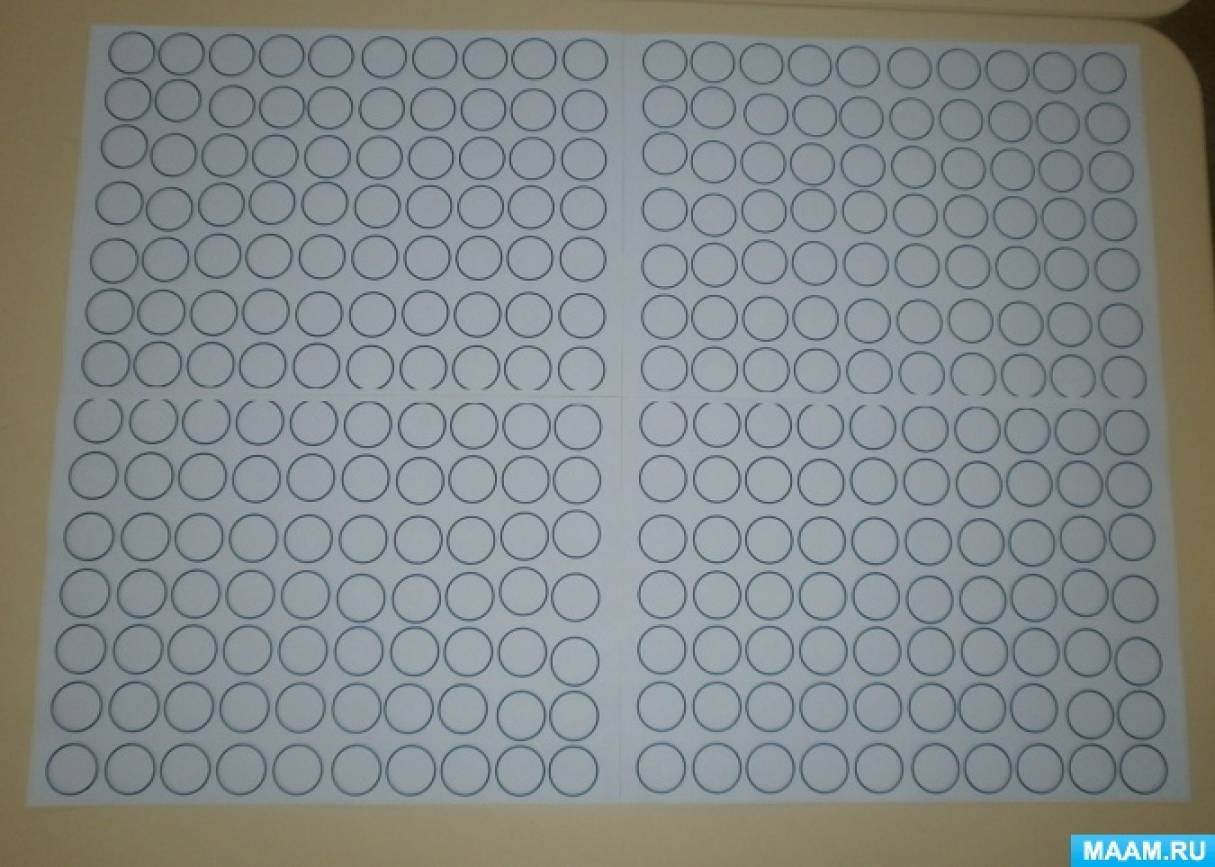
Листы с фигурами можно соединять между собой, тогда игровое поле будет большим.

Дети играют с удовольствием!